O iCloud Plus da Apple é um dos recursos mais recentes do iOS 15 , iPadOS 15 e macOS. Apenas para titulares de contas pagas do iCloud, o iCloud Plus oferece vários novos recursos, incluindo “ Ocultar meu e-mail ”, “Retransmissão privada” e domínios de e-mail personalizados . Além disso, um recurso HomeKit Secure Video também está disponível para aqueles com equipamentos para apoiá-lo. Neste artigo, você aprenderá mais sobre o recurso Ocultar meu e-mail e como ele funciona.
O que é Ocultar meu e-mail?
Quando você usa seu e-mail on-line para fazer compras, é possível que seu endereço de e-mail esteja sendo vendido para profissionais de marketing, que o vendem para outros profissionais de marketing e assim por diante. Para combater essas pessoas e golpistas, “Hide My Email” permite que você use endereços de e-mail temporários da Apple. As mensagens enviadas para esses endereços são enviadas automaticamente para seu endereço de e-mail principal.
Existem duas maneiras de usar “Ocultar meu e-mail”. Primeiro, Entrar com a Apple permite que você crie uma conta usando um endereço de e-mail gerado aleatoriamente em um aplicativo ou site de terceiros compatível. Você também pode fazer um desses e-mails no iCloud Plus , no Safari ou no iCloud.com.
O Hide My Email é ideal para aqueles momentos em que você é solicitado a preencher um formulário online ou se inscrever em um boletim informativo. Então, quando você estiver cansado de receber material promocional desse e-mail, exclua-o e continue o seu dia.
Em relação a “Ocultar meu e-mail”, a Apple explica :
“Apple doesn’t read or process any of the content in the email messages that pass through ‘Hide My Email,’ except to perform standard spam filtering that’s required to maintain our status as a trusted email provider. All email messages are deleted from our relay servers after they’re delivered to you, usually within seconds.”
Criando um Ocultar meu endereço de e-mail
Veja como criar um endereço de e-mail temporário da Apple por meio do recurso “Ocultar meu e-mail”.
Entrar com a Apple
Talvez a maneira mais fácil de gerar um novo e-mail seja por meio do Sign In With Apple por meio de um aplicativo ou site. No exemplo a seguir, estamos criando um e-mail no aplicativo oficial do Target. Para começar:
- Coloque o cursor dentro de uma caixa de e-mail dentro do aplicativo. Em uma página de registro, por exemplo.
- Toque em Ocultar meu e-mail , que deve estar acima do teclado.
- Escolha Continuar (ou Usar ) no pop-up “Ocultar meu e-mail”. Se você não gostar do e-mail gerado aleatoriamente, clique no botão atualizar à esquerda do e-mail escolhido. Em seguida, use o e-mail como faria com qualquer outro no formulário.
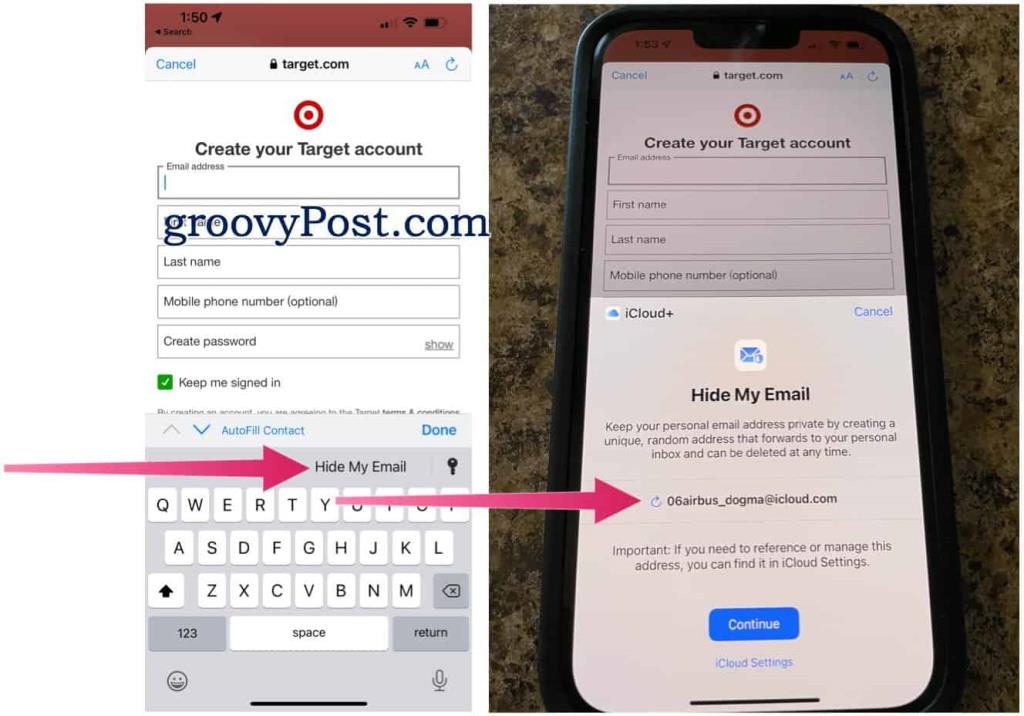
Através do Safari, o procedimento é semelhante. No exemplo a seguir, estamos assinando uma conta na B&H Photos:
- Mova o cursor dentro de uma caixa de e-mail em um formulário online.
- Toque em Ocultar meu e-mail.
- Escolha Continuar/Usar e use o endereço no formulário online.
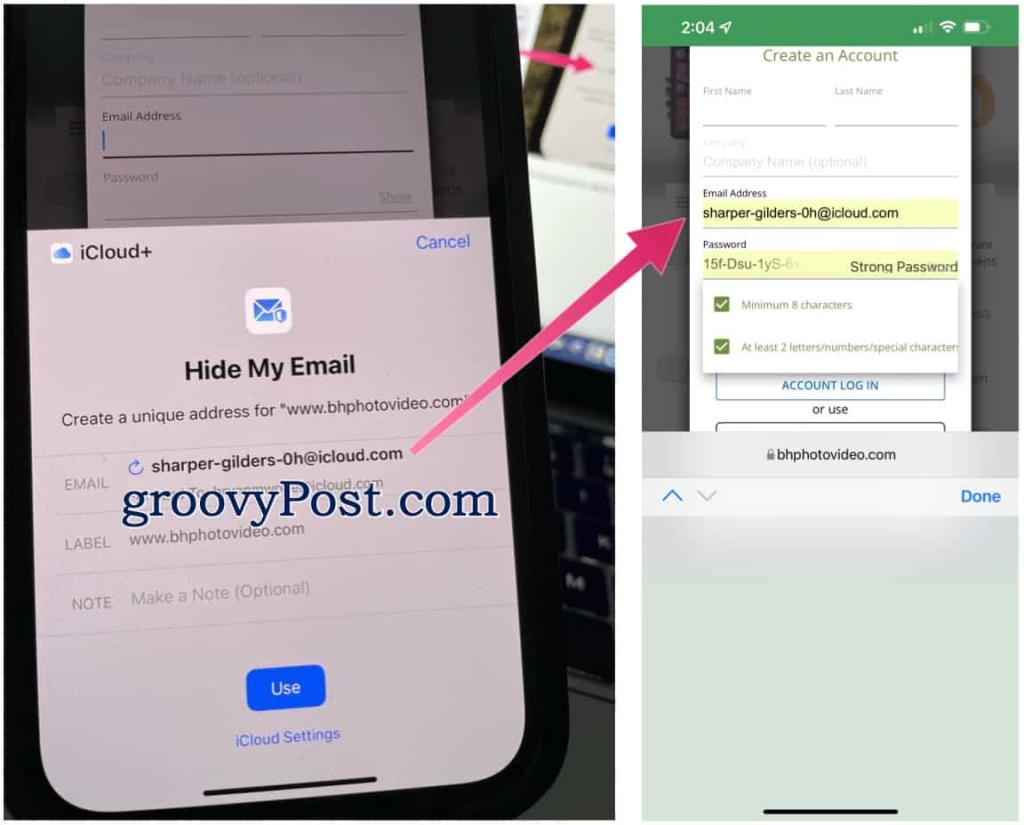
iCloud Plus
Você também pode gerar endereços de e-mail usando o iCloud Plus. No iPhone ou iPad:
- Toque no aplicativo Configurações na tela inicial do dispositivo.
- Escolha seu nome na parte superior.
- Selecione iCloud .
- Toque em Ocultar meu e-mail .
- Selecione Criar novo endereço .
- Anote o endereço; toque em Usar endereço diferente, se necessário, e identifique o endereço . Adicione uma mensagem, se necessário.
- Escolha Avançar .
- Toque em Concluído . Seu novo endereço de e-mail está pronto para uso!
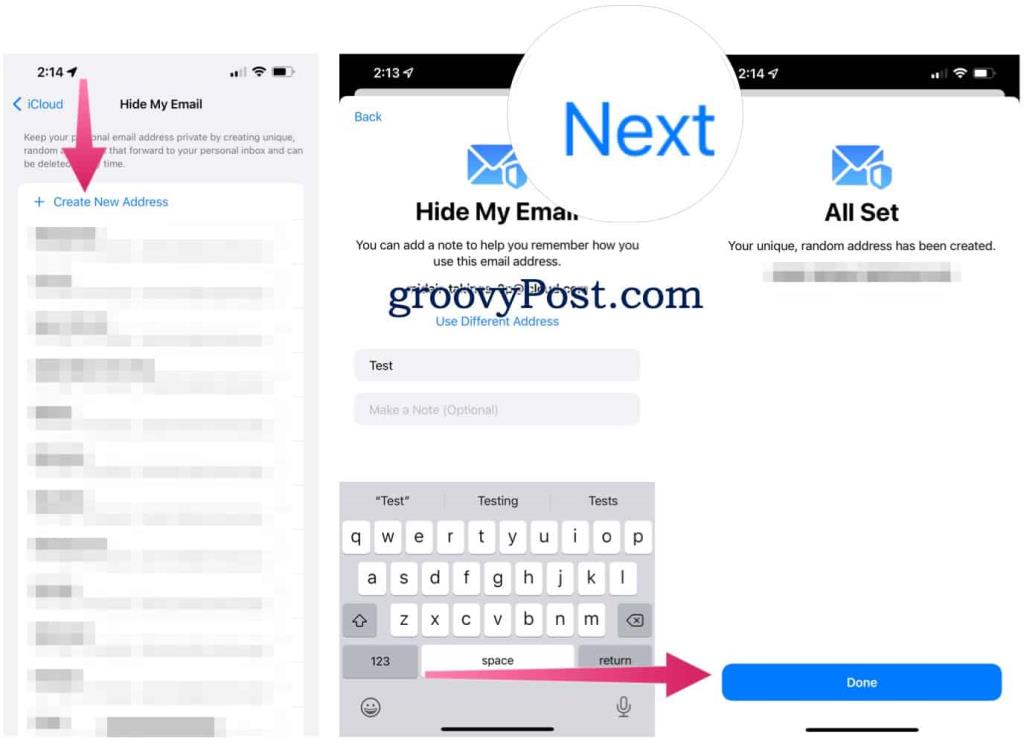
No iCloud.com, as etapas para criar um e-mail gerado aleatoriamente são as seguintes:
- Faça login na sua conta do iCloud em iCloud.com em um navegador da web.
- Clique em Configurações da conta .
- Role para baixo e escolha Gerenciar em “ Ocultar meu e-mail ”.
- Selecione o + .
- Observe o novo endereço de e-mail ou atualize para gerar outro.
- Adicione uma etiqueta para o endereço e uma nota , conforme necessário.
- Escolha Criar endereço de e-mail .
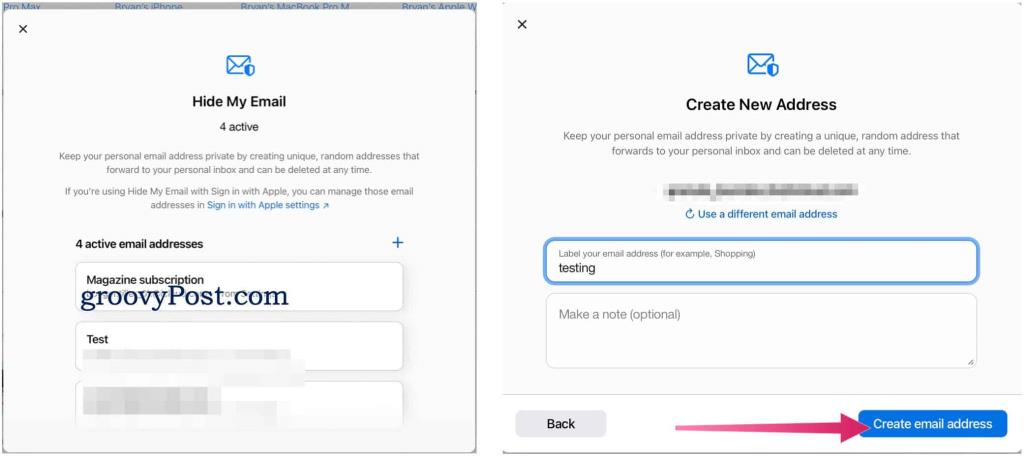
Excluindo e-mails aleatórios
A maneira mais fácil de excluir e-mails criados aleatoriamente por meio do aplicativo Configurações em seu dispositivo móvel:
- Toque no aplicativo Configurações na tela inicial do dispositivo.
- Escolha seu nome na parte superior.
- Selecione iCloud .
- Toque em Ocultar meu e-mail .
- Selecione o e- mail da lista que você não deseja mais usar.
- Desative Encaminhar para .
- Confirme selecionando Desligar na caixa pop-up.
- Repita as etapas de 5 a setembro para desativar outros e-mails.
Para fazer este processo através do iCloud.com:
- Faça login na sua conta do iCloud em iCloud.com em um navegador da web.
- Clique em Configurações da conta .
- Role para baixo e escolha Gerenciar em “ Ocultar meu e-mail ”.
- Em seguida, clique no e- mail que você deseja desativar.
- Role para baixo, selecione Desativar endereço de e-mail e confirme.
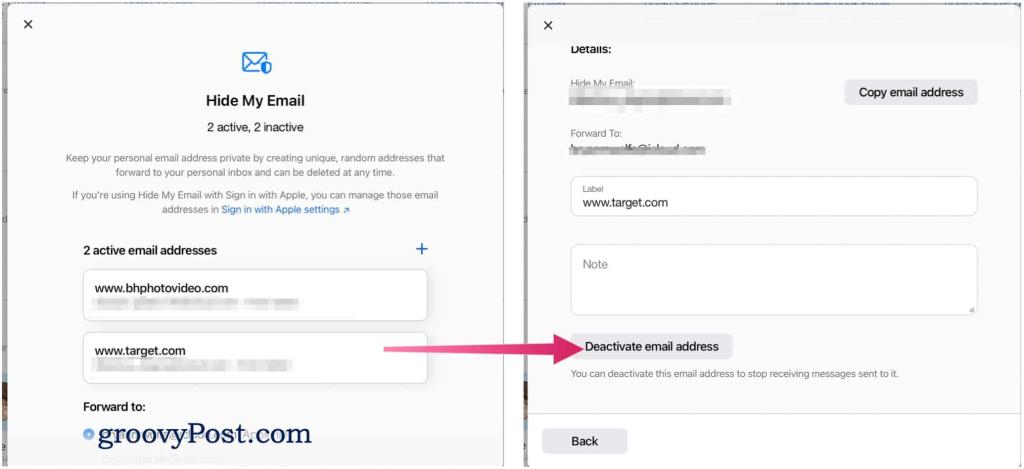
Hide My Email é um novo recurso fantástico para iPhone, iPad e, assim que o macOS Monterey for lançado, Mac. Quando usado corretamente, deve reduzir a quantidade de spam e e-mails de marketing que você recebe.
Não deixe de conferir nosso artigo sobre como usar as extensões da web do Safari no iOS/iPadOS 15 e veja os sete recursos ocultos do iOS 15 para experimentar no seu iPhone .

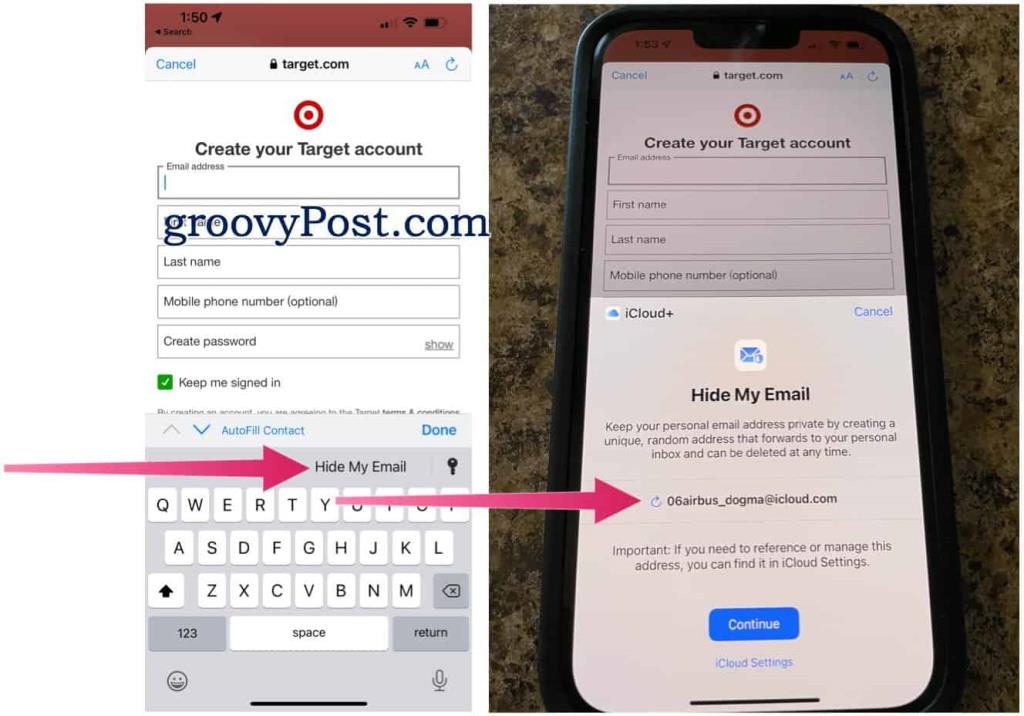
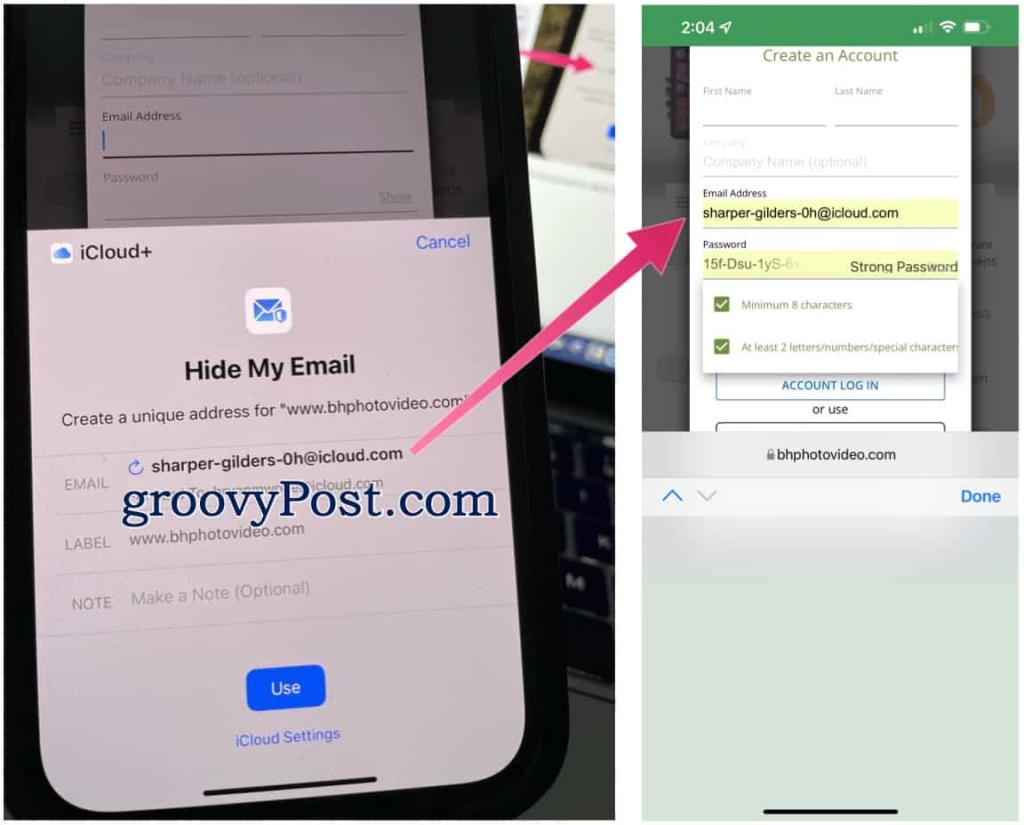
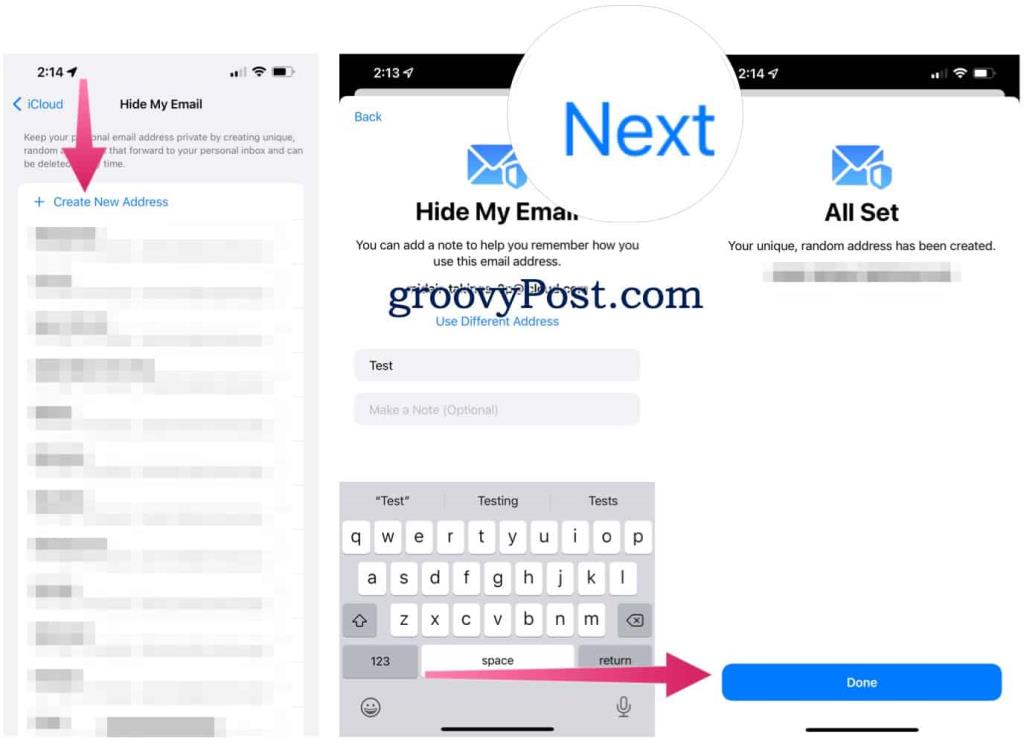
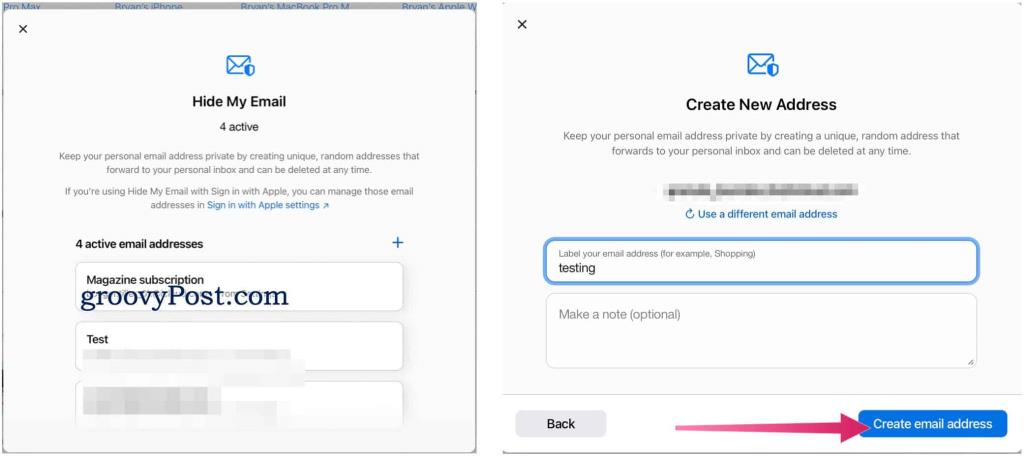
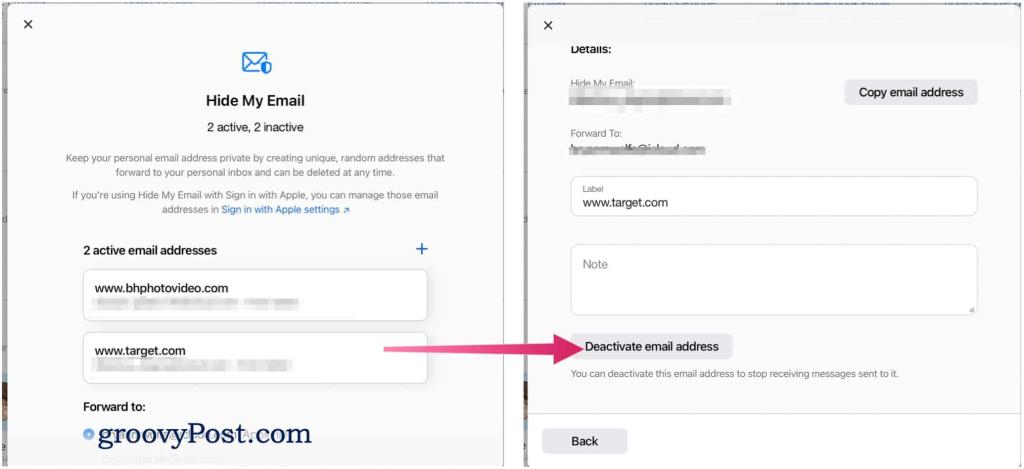

![[RESOLVIDO] Erros do Call of Duty Advanced Warfare - travando, travando, FPS baixo e mais [RESOLVIDO] Erros do Call of Duty Advanced Warfare - travando, travando, FPS baixo e mais](https://luckytemplates.com/resources1/images2/image-6547-0408150359208.png)

![Como corrigir o erro 3000 do Twitch? [100% resolvido] Como corrigir o erro 3000 do Twitch? [100% resolvido]](https://luckytemplates.com/resources1/images2/image-8735-0408151115015.png)
![[RESOLVIDO] Erros do American Truck Simulator: Crash, Steam_Api64.Dll está ausente e mais [RESOLVIDO] Erros do American Truck Simulator: Crash, Steam_Api64.Dll está ausente e mais](https://luckytemplates.com/resources1/images2/image-8887-0408151238368.png)

![[RESOLVIDO] Como corrigir League Of Legends d3dx9_39.dll ausente, erro DirectX [RESOLVIDO] Como corrigir League Of Legends d3dx9_39.dll ausente, erro DirectX](https://luckytemplates.com/resources1/images2/image-4059-0408151106351.png)

